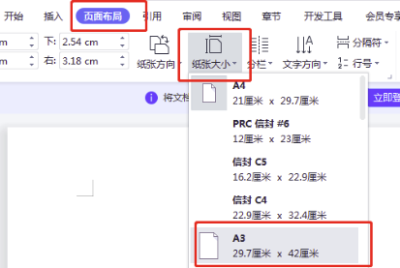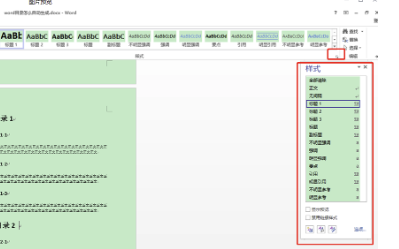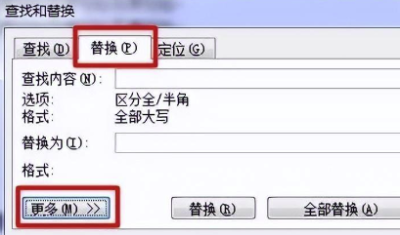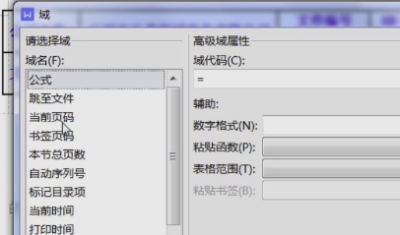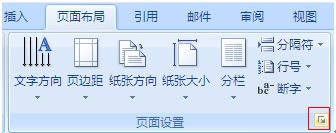Word文档排版:在指定位置插入页码。
文档排版在指定位置插入页码。
文档排版,在指定的位置插入页码。给文档插入页码,常见的就是在页面的底部或者是在页面的上方插入页码。如果需要在指定的位置插入页码,该怎么办呢?
比如这个文档,我需要在页次这个格子插入页码,该怎么操作呢?其实也非常的简单,注意看:
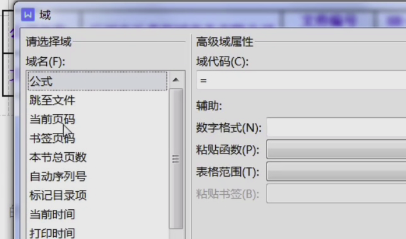
门的第一份管理第一步,将光标移到一个需要插入页码的这个格子。再点击插入,文档部件下拉菜单,选择域,在这里选择当前页码,点击确定。这样每一页就都插入了页码,但是我想将页码后面加上总页数,那么我们就进行第二步。同样点击插入,文档部件,选择域,在这里选择文档的页数。
论文怎样从正文开始设置页码?
打开你要插入页码的文档,一个正规的论文或报告一般都有封面,目录和正文,我们是要在正文出插入页码
把光标移到你要插页码的那一页的最前面,
点击”页面布局“,然后是”分隔符“,再是”分节符“,最后点击”下一页“,这样的结果是多出了一也空白的
把光标移到刚多出来的那一页的最前面,按delete
依次点击”插入“,”页码“,”页面低端“,”普通数字2“
在”页眉和页脚工具“标签页中,单击”链接到前一条页眉“,使它处于灰色状态,点击”关闭页眉页脚“
依次单击”插入“,”页码“, ”设置页码格式“,在”页码编号“中勾上”起始页码“ 最后”确定“
再次依次单击”插入“,”页码“,选择自己喜欢的页码格式,插入即可
双击封面或者目录页脚部分,删除页码,然后再单击目录,目录会变色,变色之后,右单击,选择”更新域“,然后选择”只更新页码“,确定。